华为手机图库功能丰富,以下是一些实用的功能技巧,帮助您更好地管理和使用图库:
1. "智能分类":
- 华为手机图库可以根据时间、地点、人物等智能分类照片,方便您快速查找。
- 进入图库,点击右上角的“智能”选项,即可查看分类后的照片。
2. "批量操作":
- 选择多张照片后,可以批量进行删除、移动、重命名等操作,提高效率。
- 长按一张照片,进入多选模式,然后选择其他照片,点击底部菜单进行操作。
3. "编辑照片":
- 图库内置多种编辑工具,如裁剪、旋转、滤镜、美颜等,让您轻松修图。
- 选择照片后,点击编辑按钮,即可进入编辑界面。
4. "备份与恢复":
- 华为手机图库支持将照片备份到云空间,如华为云盘,方便您在不同设备间同步照片。
- 进入图库,点击右上角的“三横线”菜单,选择“备份与恢复”,按照提示操作。
5. "隐私保护":
- 您可以将私密照片设置为隐私相册,保护您的隐私。
- 进入图库,点击右上角的“三横线”菜单,选择“隐私相册”,添加照片并设置密码。
6. "智能搜索":
- 通过关键词搜索照片
相关内容:
大家好,上几期我与大家分享了华为手机图库使用的功能技巧。这期我们继续分享华为手机图库编辑里的涂鸦和马赛克的功能技巧,希望能对你使用手机功能有所帮助。
上两期我们讲了编辑里的修剪 、调节和滤镜。这期我们讲编辑里的涂鸦和马赛克。
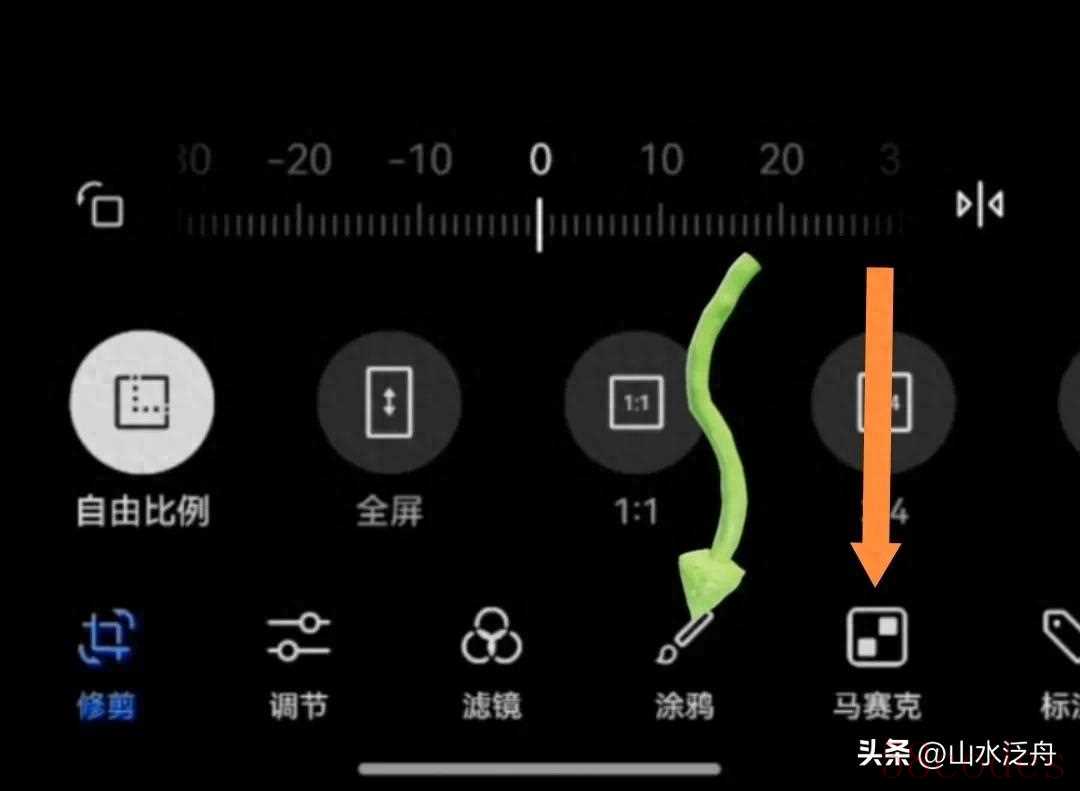
首先说一下涂鸦。点击进入涂鸦,里面有若干涂鸦笔的功能形态。在功能栏上方是涂鸦笔粗细的调节键和颜色的更换键。这个涂鸦笔粗细的调节键往右拉是粗,往左拉是细。右侧这个带颜色的圆圈,它是调节涂鸦笔颜色的功能键,点击以后会弹出颜色栏,你可以点选某一个颜色,点击就是选中。
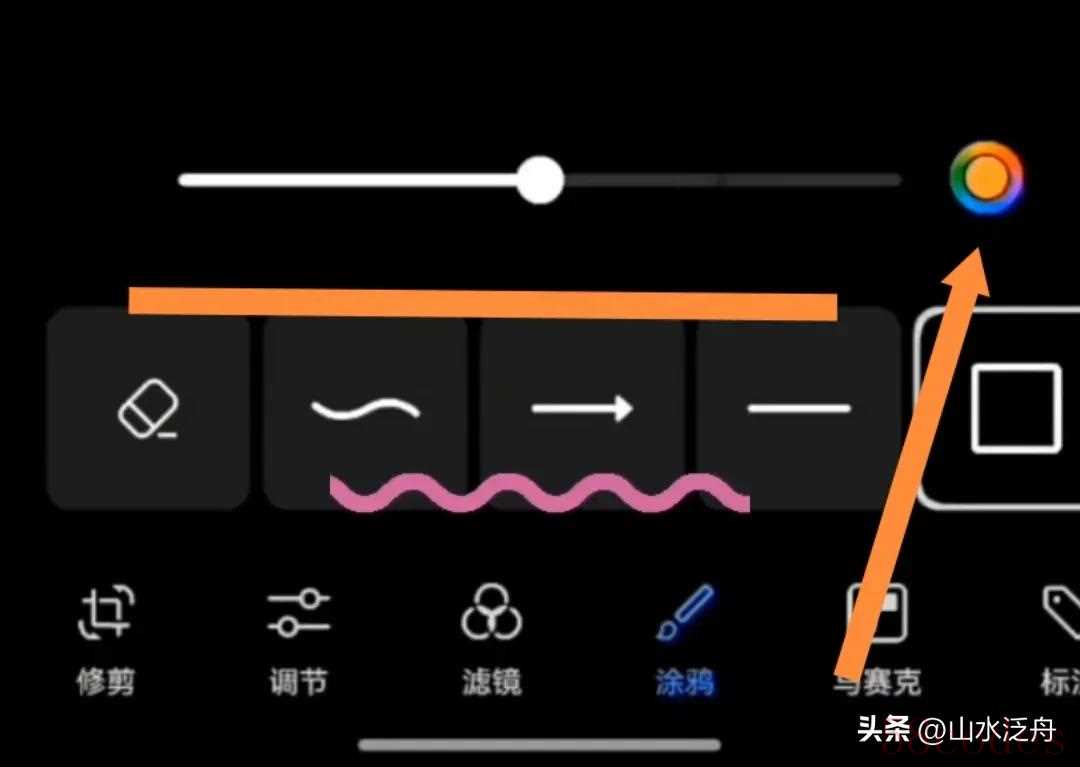
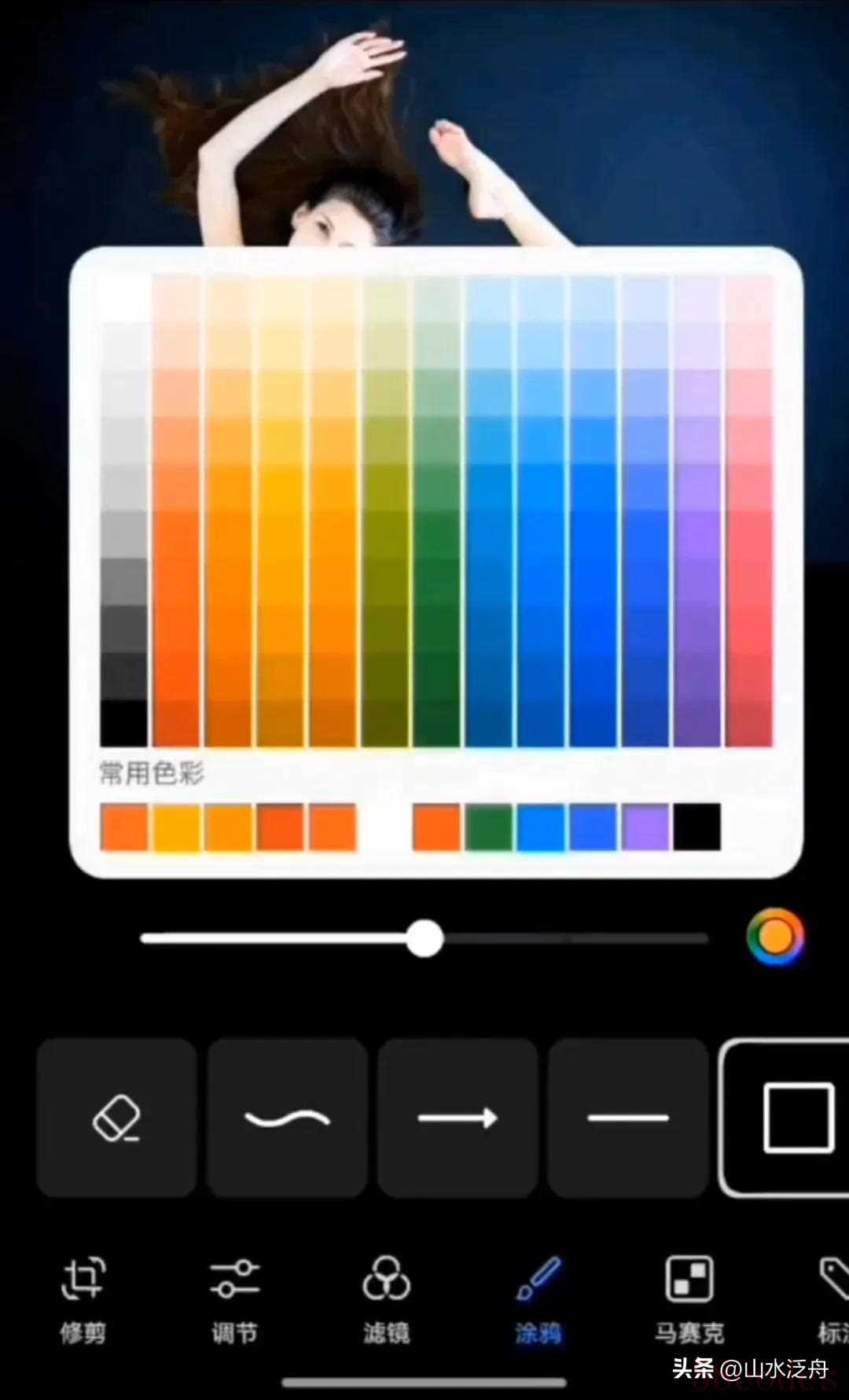
在调节键下方这一排涂鸦笔功能栏里。我们从左往右依次来讲一下涂鸦笔的各种形态的功能使用。
首先最左边这个它是橡皮擦兼局部窗口。当我们点击它以后,如果我们想观看图片人物脸部细节,我们就可以把手指放在图片人物脸部上。此时弹出的小窗口里就呈现出人脸部位。在小窗口中间还有个圆圈,它代表橡皮擦的粗细,圆孔大橡皮擦就粗,通过它的形状就显示了橡皮擦的大小。橡皮擦粗,它擦除的面积就大,就容易擦掉涂鸦上去的笔划。橡皮擦的使用也很简单。比如我们随便画个图形,点击橡皮擦,随意在图形笔划上涂抹即可擦除。
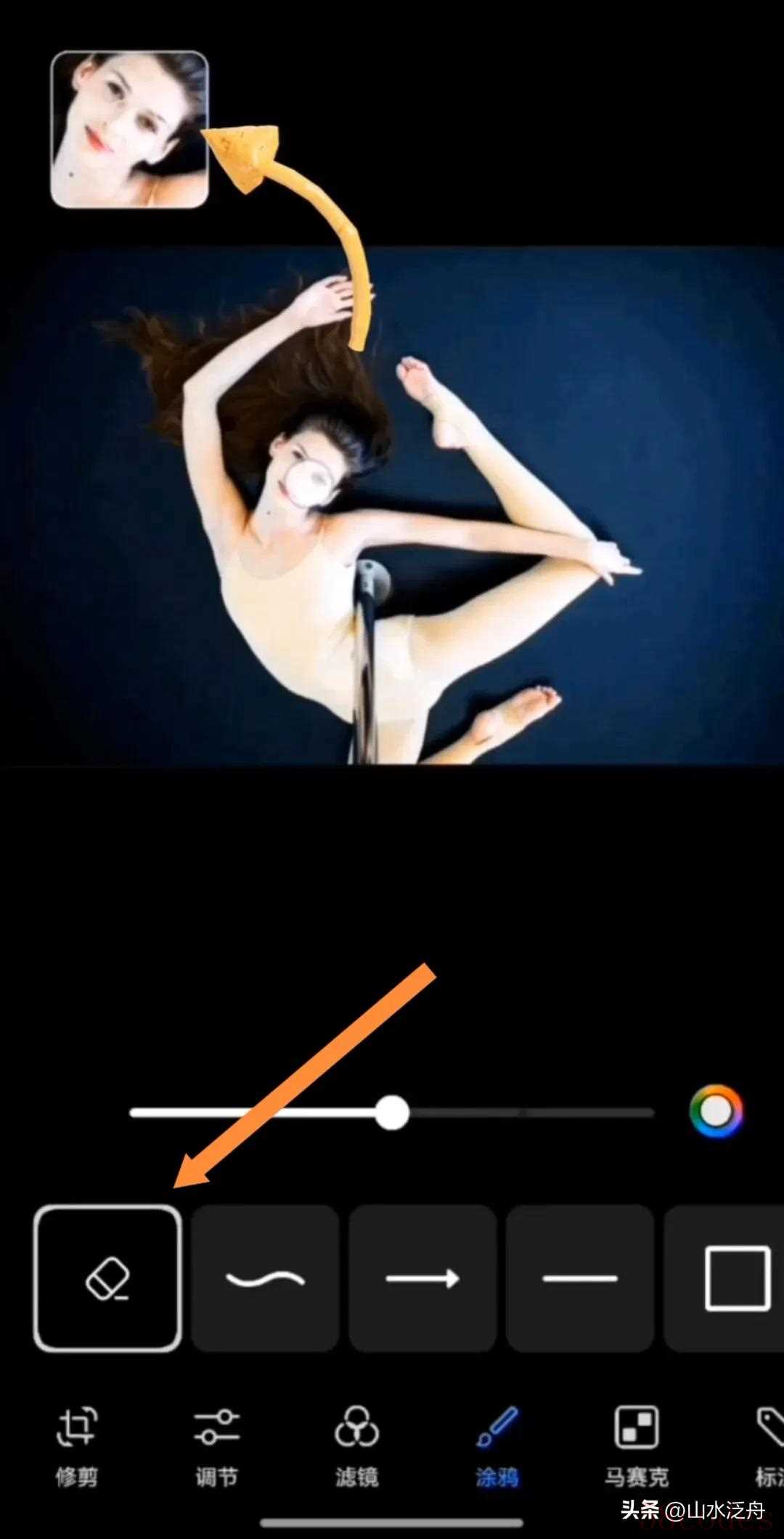
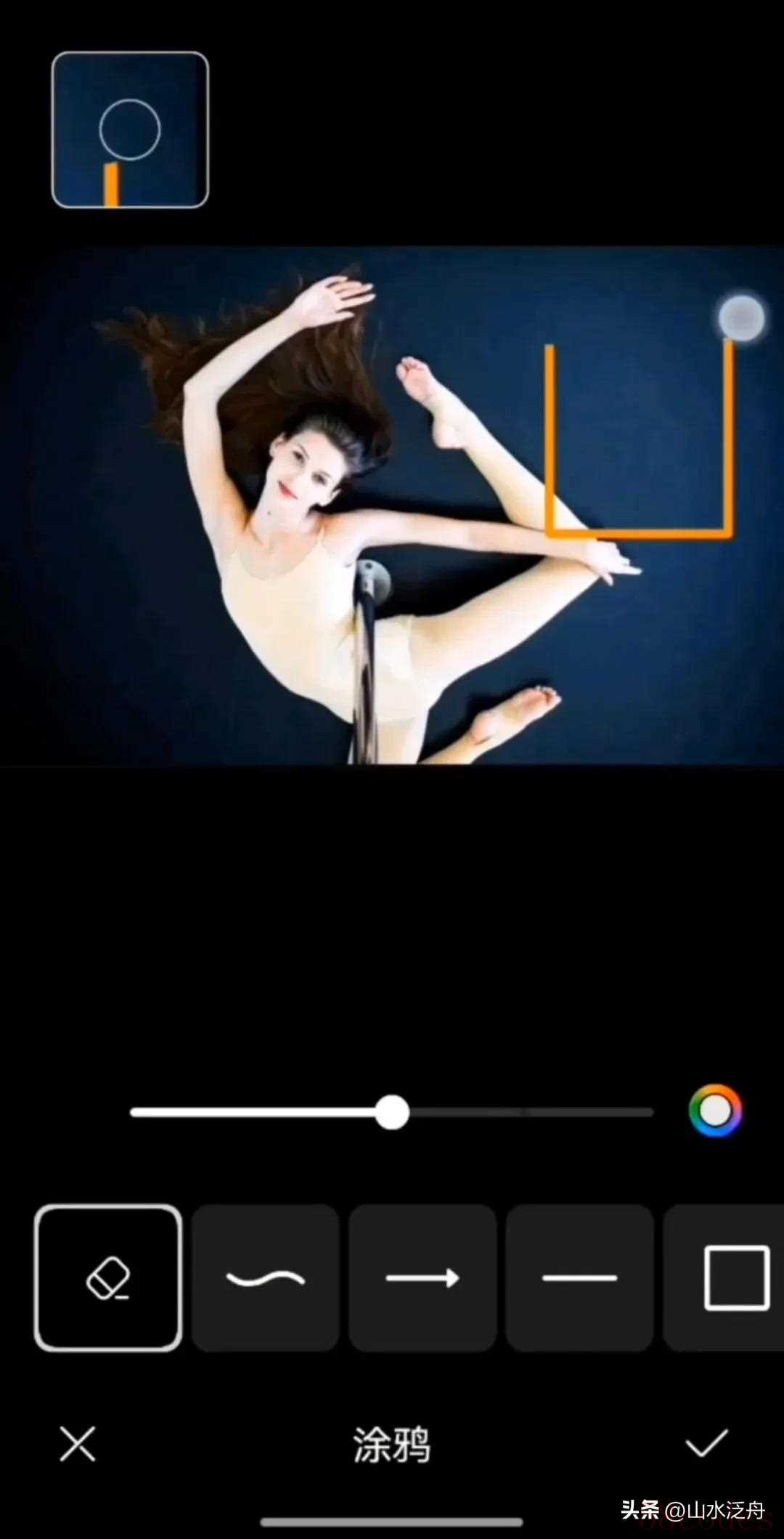
橡皮擦标识往右就是涂鸦笔的若干图案形态标识。
首先,我们选中最左边这个波浪形。它是个可以任意涂鸦的标识。我们看现在颜色按键的内圈是橙色,这就代表现在的涂鸦笔是橙色,在图片上我们可以用此涂鸦笔画任意图形。可以画一道,画个方块,也可以画个对号等。这个涂鸦笔的形态是可以任意发挥使用的。当我们想修改这些涂鸦时,除了擦除外,我们还可以点击图片上方的拐弯箭头,这个拐弯箭头也叫返回键,我们每点一下,它就依次返回到上一次的操作界面。具体到这个图片,就是你每点击一次,涂鸦就消失一笔,直至全部消失。如果我们后悔了,想返回这些涂鸦。我们就可以依次点刚才那个返回键旁边的返回键。这样它就一笔一笔又回来了,如果我们最后决定彻底不要这些涂鸦了。我们就点图片左下角这个✕号。这样它就彻底消失了。
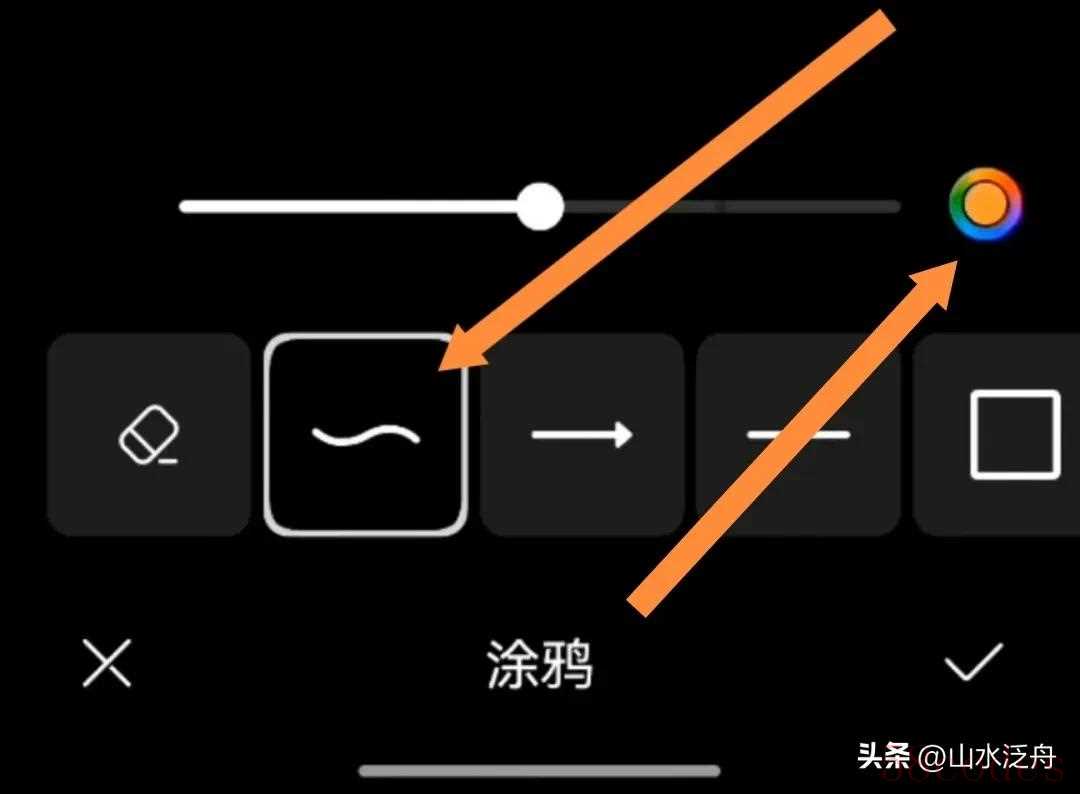
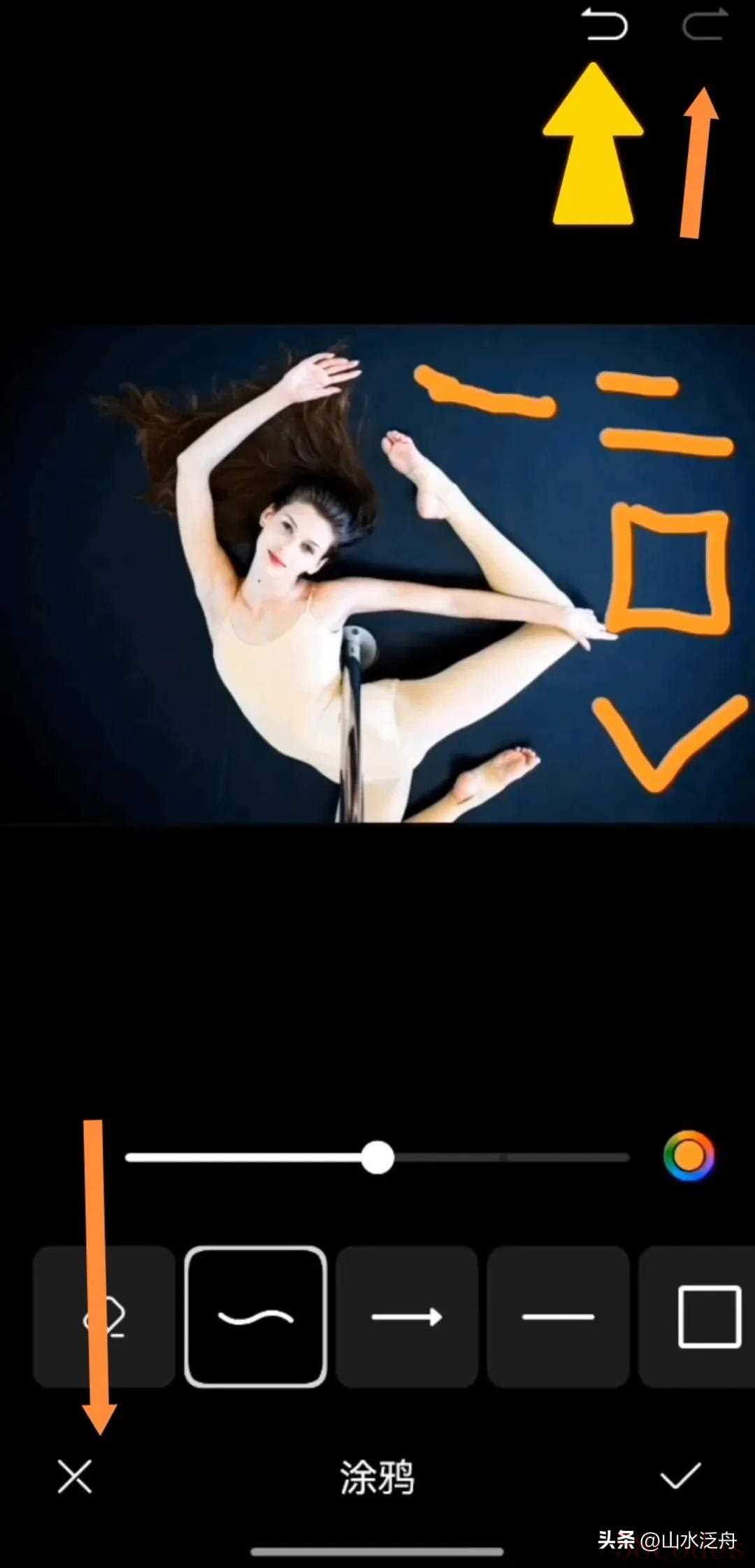
另外我们再说一下涂鸦笔的调节键。拉到最右边时涂鸦笔笔划最粗,拉到最左边笔划最细。还有涂鸦笔颜色的更换,点击颜色按键,在弹出的颜色栏内可任选颜色。我们点击一下红色,看颜色按键内圆孔已变成红色,这就说明我们的涂鸦笔已改成红色了。我们点击画面任意部位,它就退出颜色栏了。
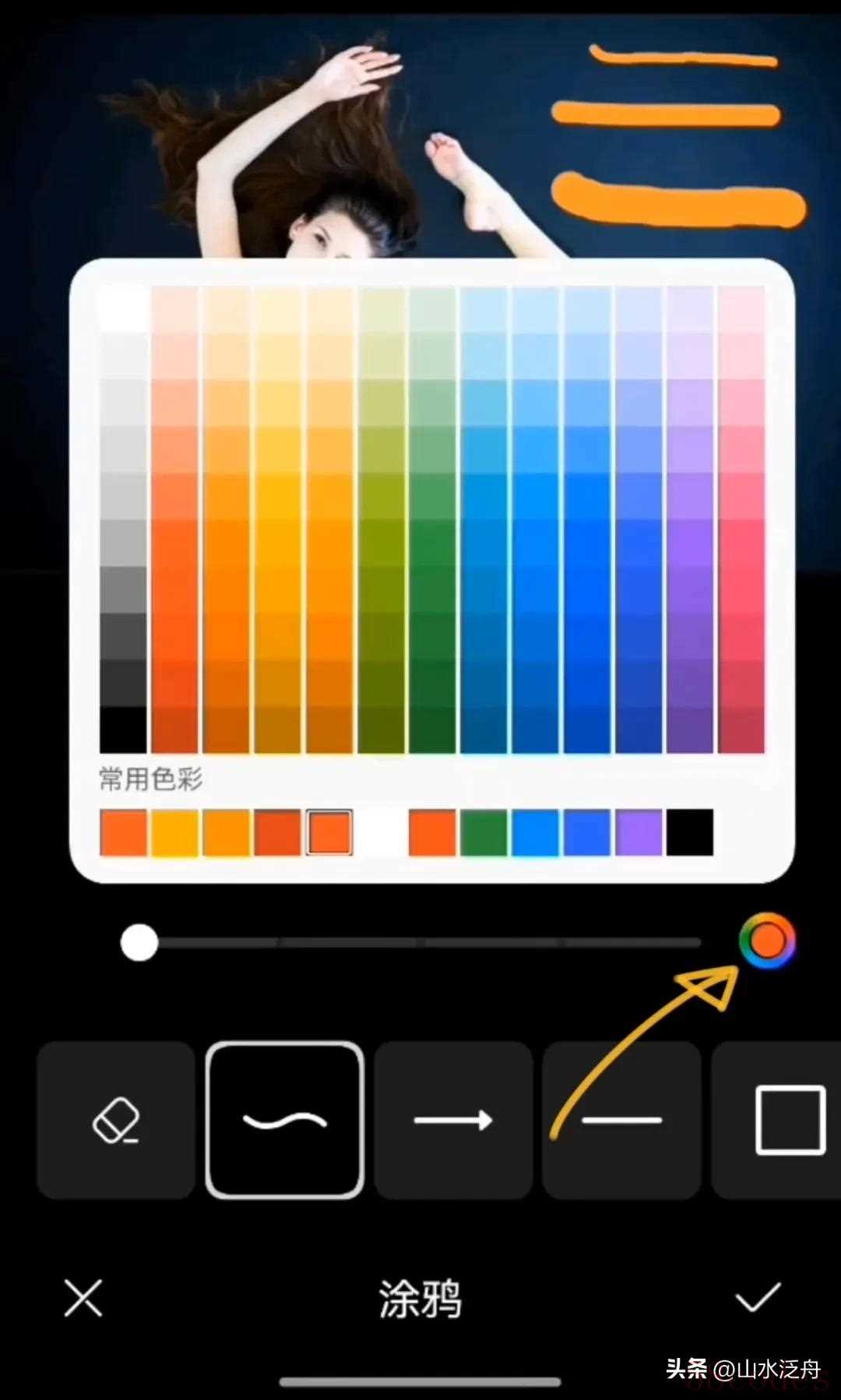
如果我们想暂时性消失或者恢复涂鸦画面,可以点击图片上方的返回键。每点击一下,它就消失一笔,直至没有。如果想让它复原,就可以点另一个返回键。涂鸦画面就一步一步又恢复原状了。它是按你原有涂鸦顺序逐渐消失与恢复的。如果彻底不要这些涂鸦了。那就是点图片左下角的✕号。这样就彻底消失了。
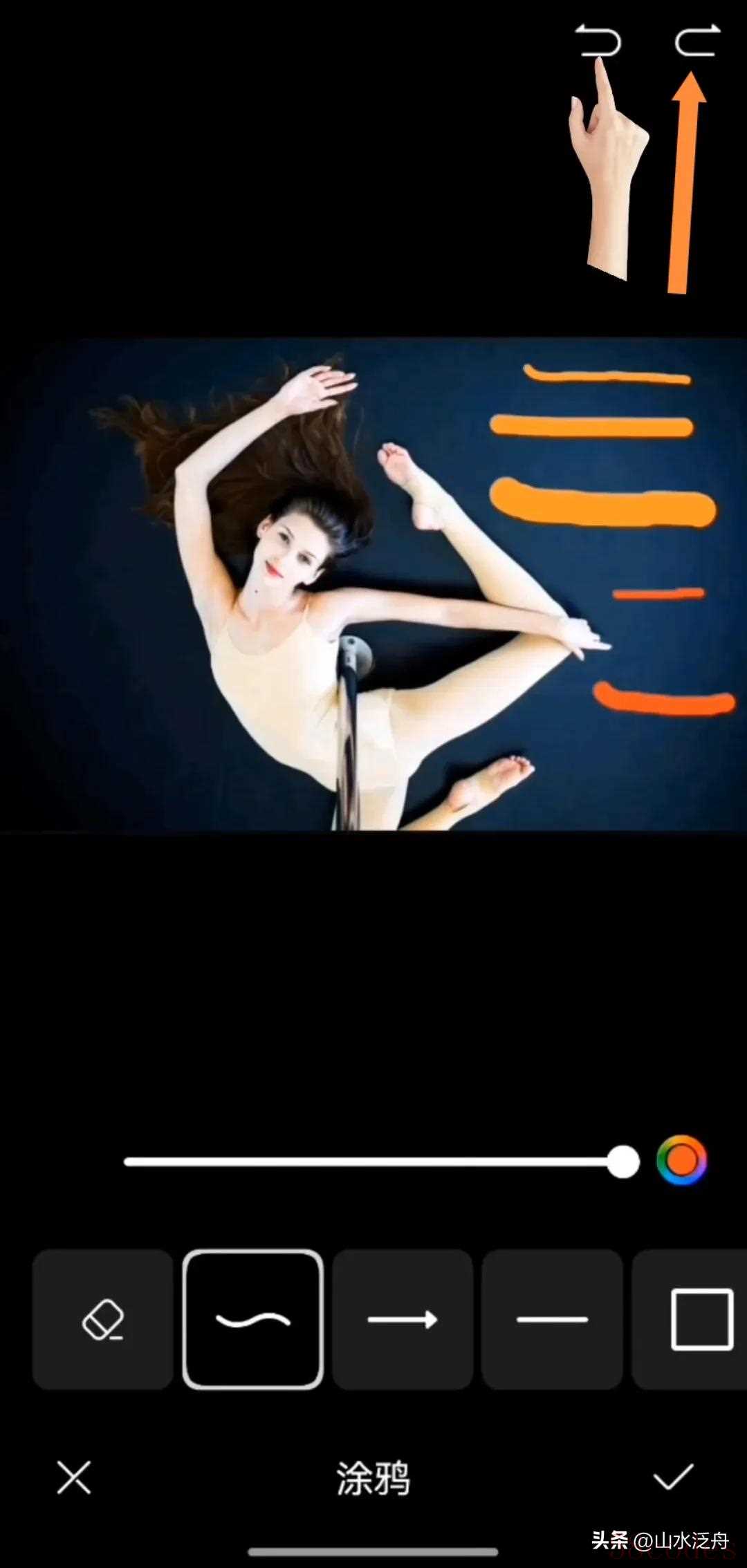
涂鸦标识左侧第二个是个箭头,它只能画出来直线箭头,你画笔去的方向就是箭头的方向。其它的箭头粗细和颜色调节都跟上一个波浪形一样操作。
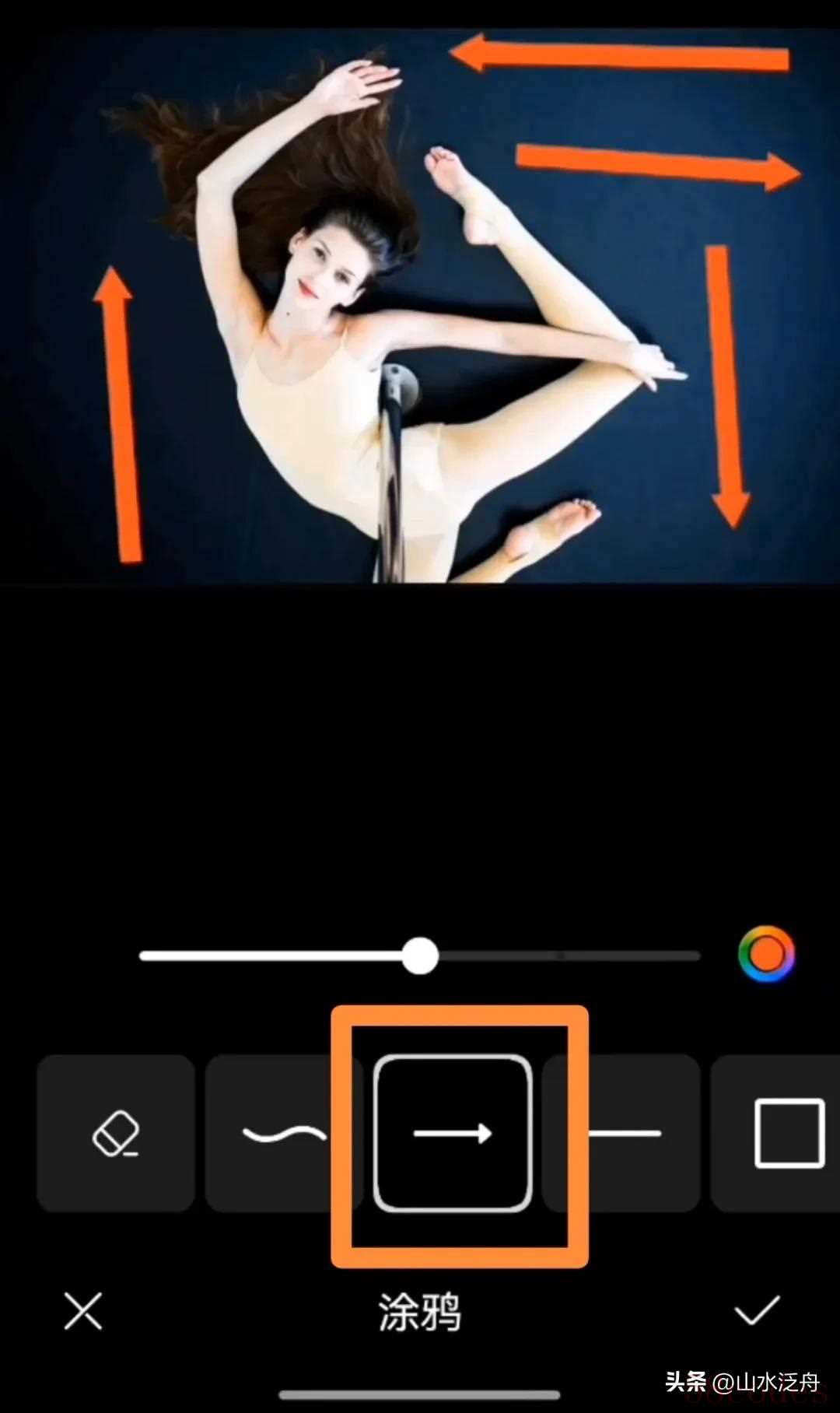
左侧第三个涂鸦笔的标识是个直线。不管你怎么画,它都是直线。
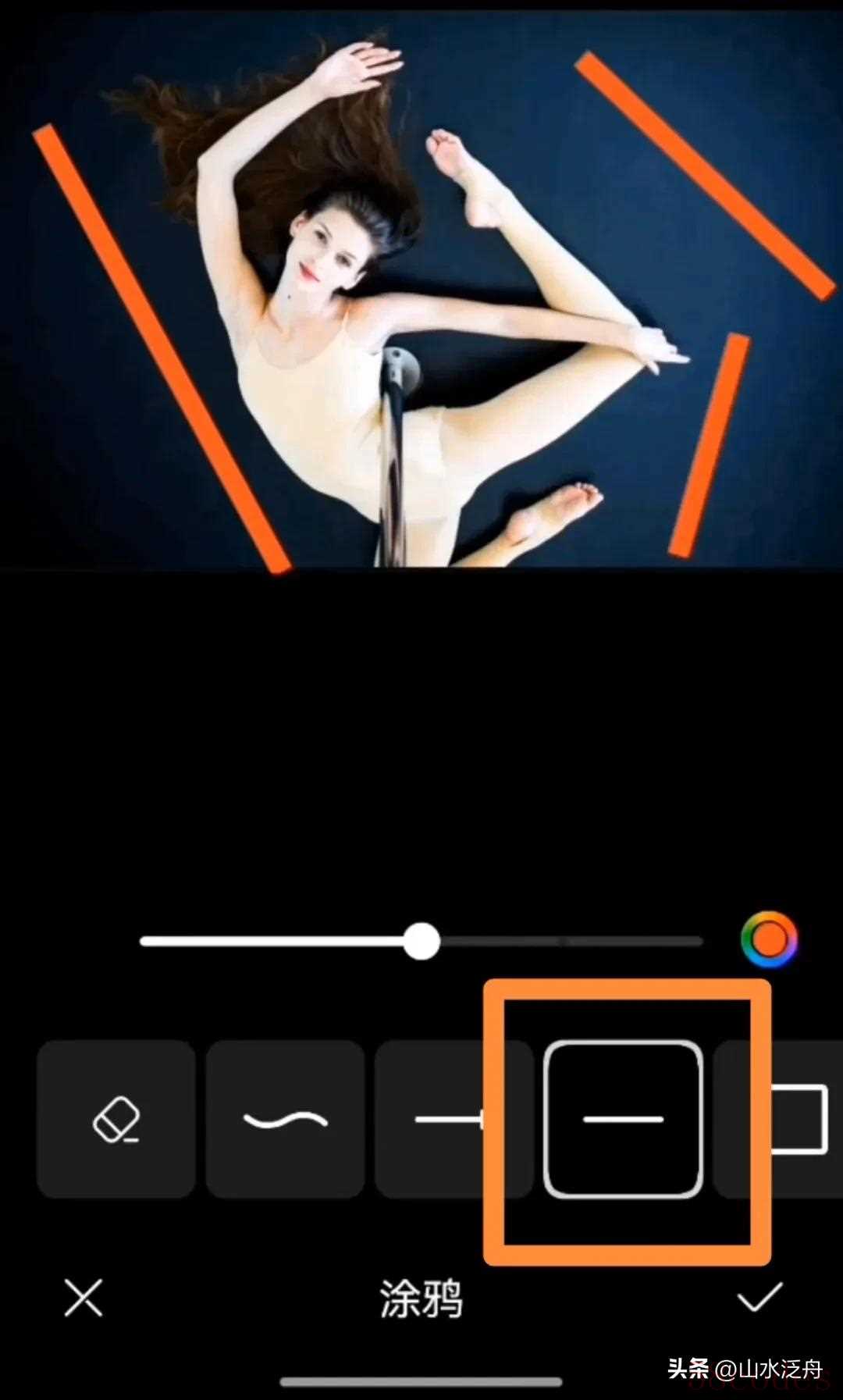
左侧第四个是方框标识。点击选中这个方框,无论我们怎么画,它最终都是呈现一个方框形状。我们一笔下去,不要断笔,起笔再重画,那就是另一个方框了。你画一条直线后往旁边拉,它就自然成为一个方框了。如果你想改变一下颜色,点击颜色按键,再点黄色,颜色按键圆心里出现黄色,就说明颜色已经改变,在这里面再画一道。向旁边拉,就又成为另一个黄色的方框了。
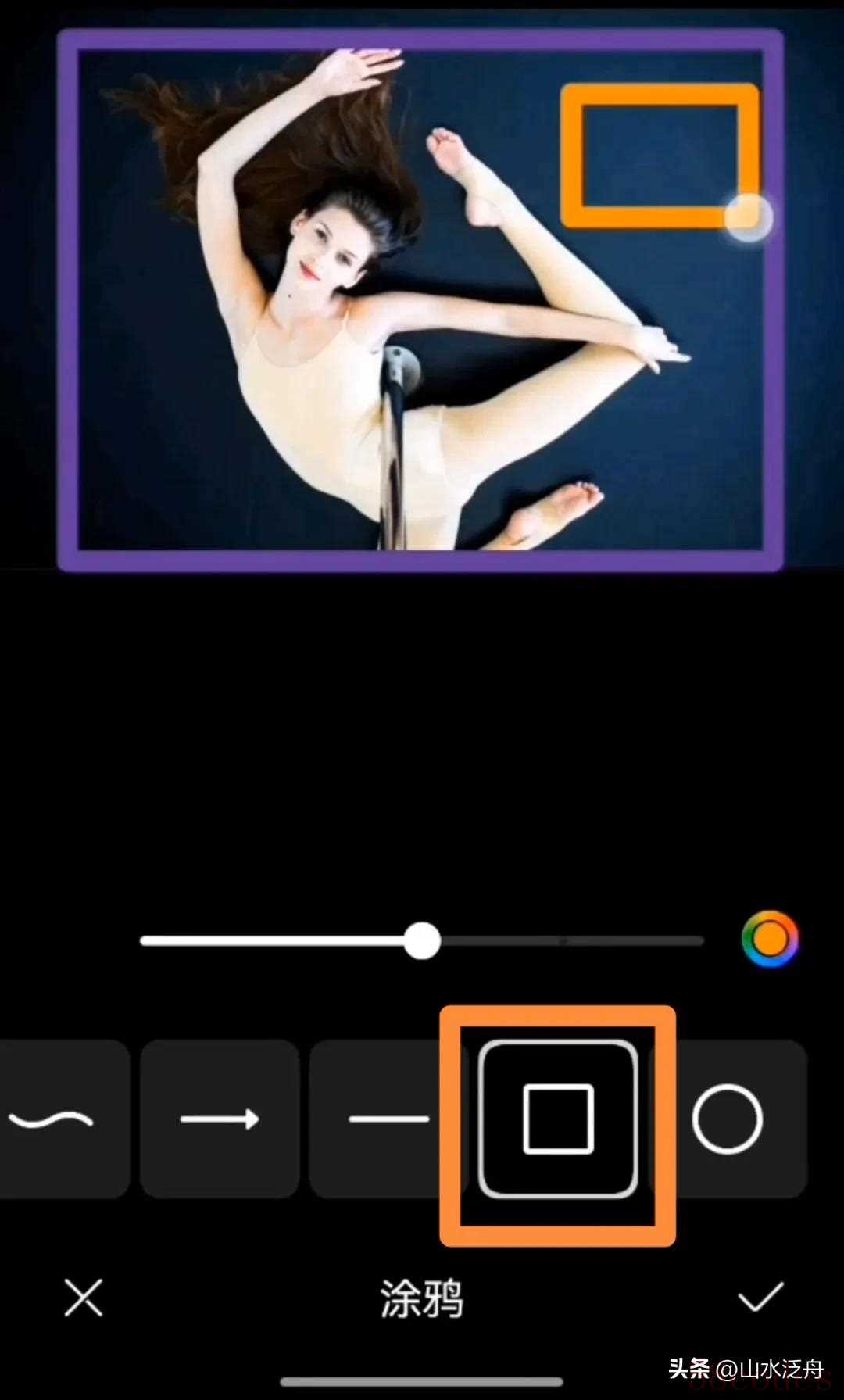
最后一个是个圆形标识。这个圆形跟刚才的方框一样。你一笔下去,不要起笔,一起笔再重画,就是另外一个圆了。我们在这儿画一笔,然后一拉开就是个圆或者椭圆了。笔画的粗细与颜色调节与前面讲的一样操作。
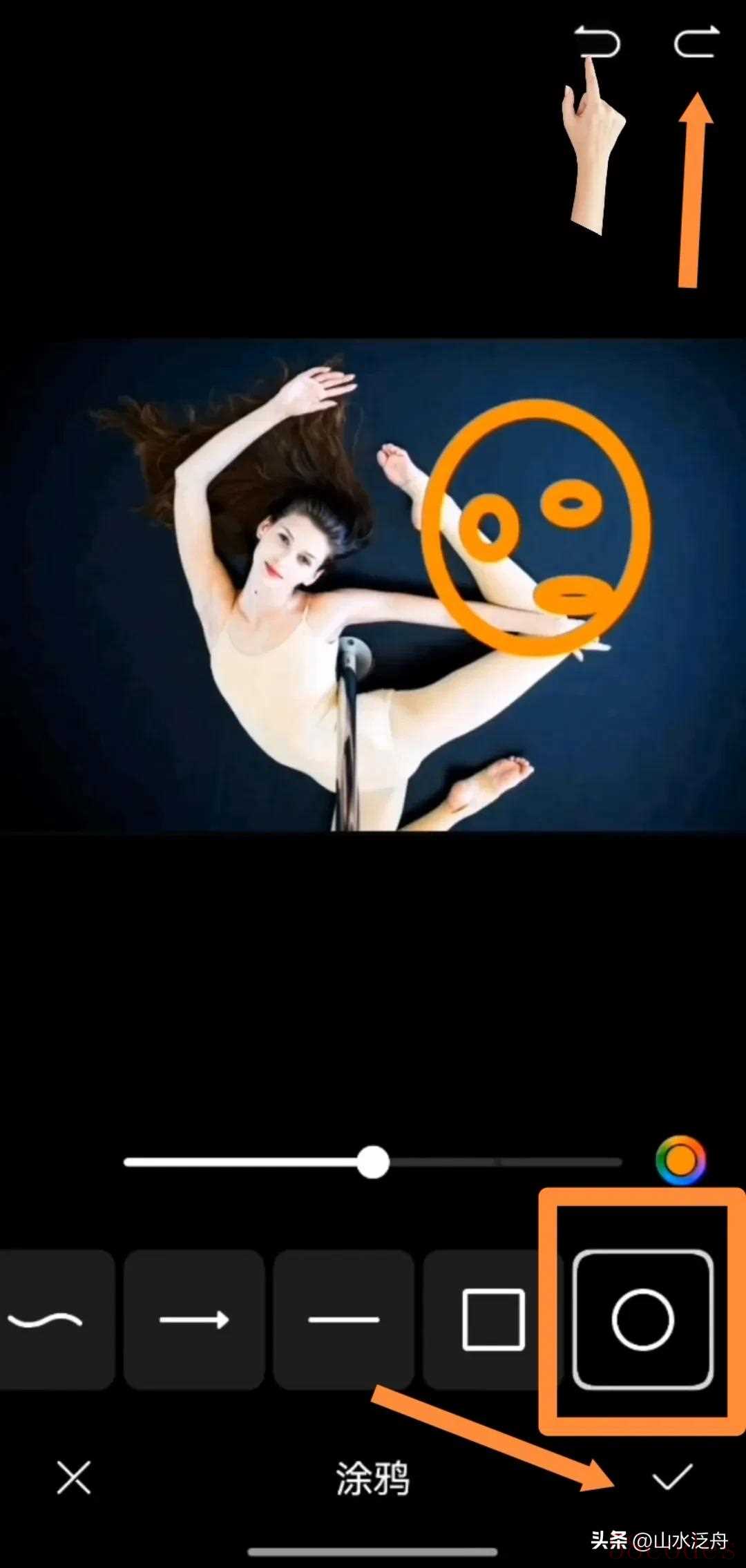
你也可以在图片上面写字。我们返回到波浪形涂鸦笔,就可以在上面写个:“美女”。在上面作画、写字、标注都是可以的。以上这些就是涂鸦笔使用的功能技巧。
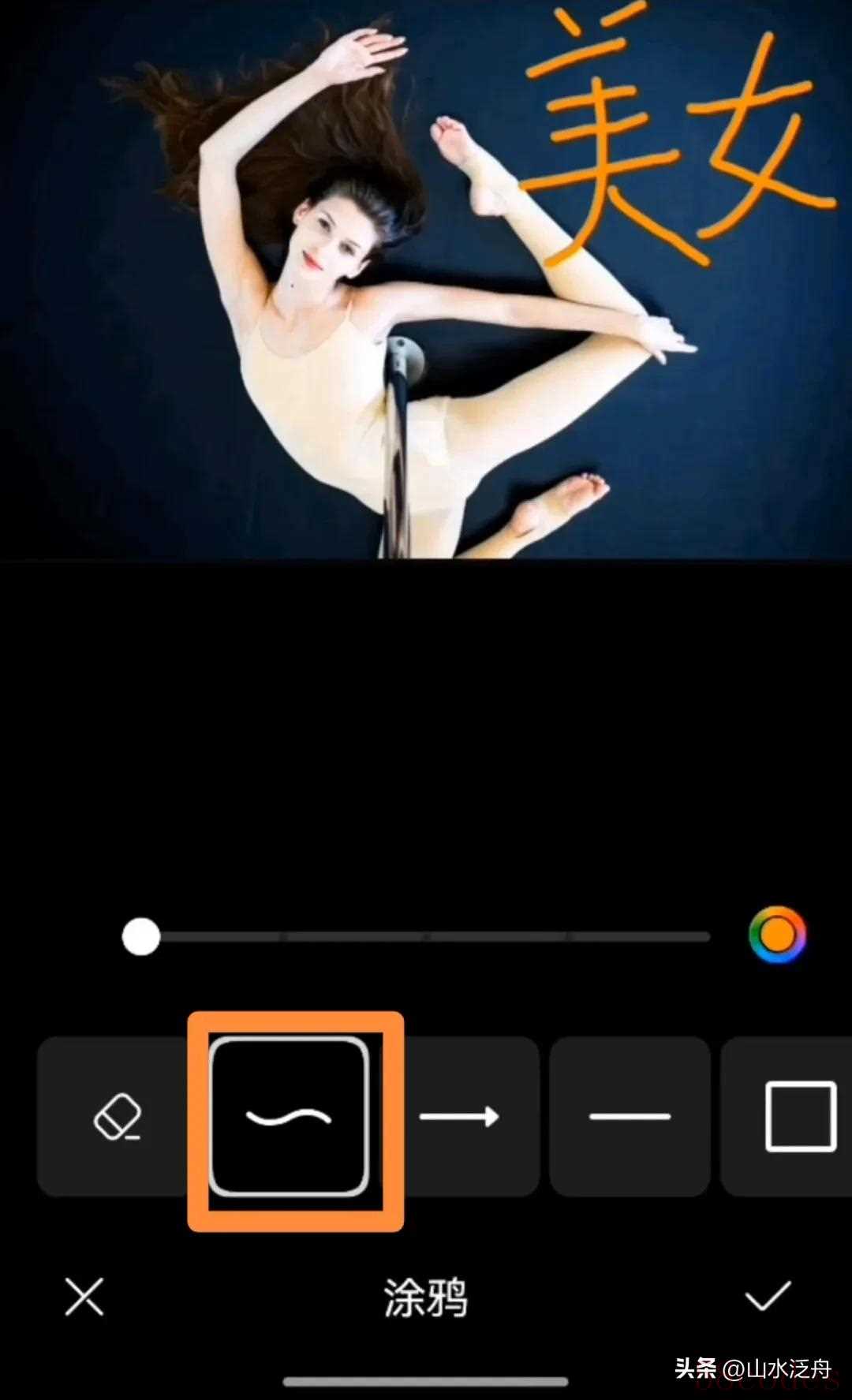
下面我们再来说一下马赛克的功能技巧。点击进入马赛克,这个马赛克前面的橡皮擦跟刚才涂鸦笔橡皮擦的用法一样,我们就不再重复了。在橡皮擦右侧有若干马赛克的标识图案。在马赛克的上方是调节马赛克粗细的调节键。现在调节键在最左侧,这是最细的笔划,拉到最右侧,笔划就最粗。
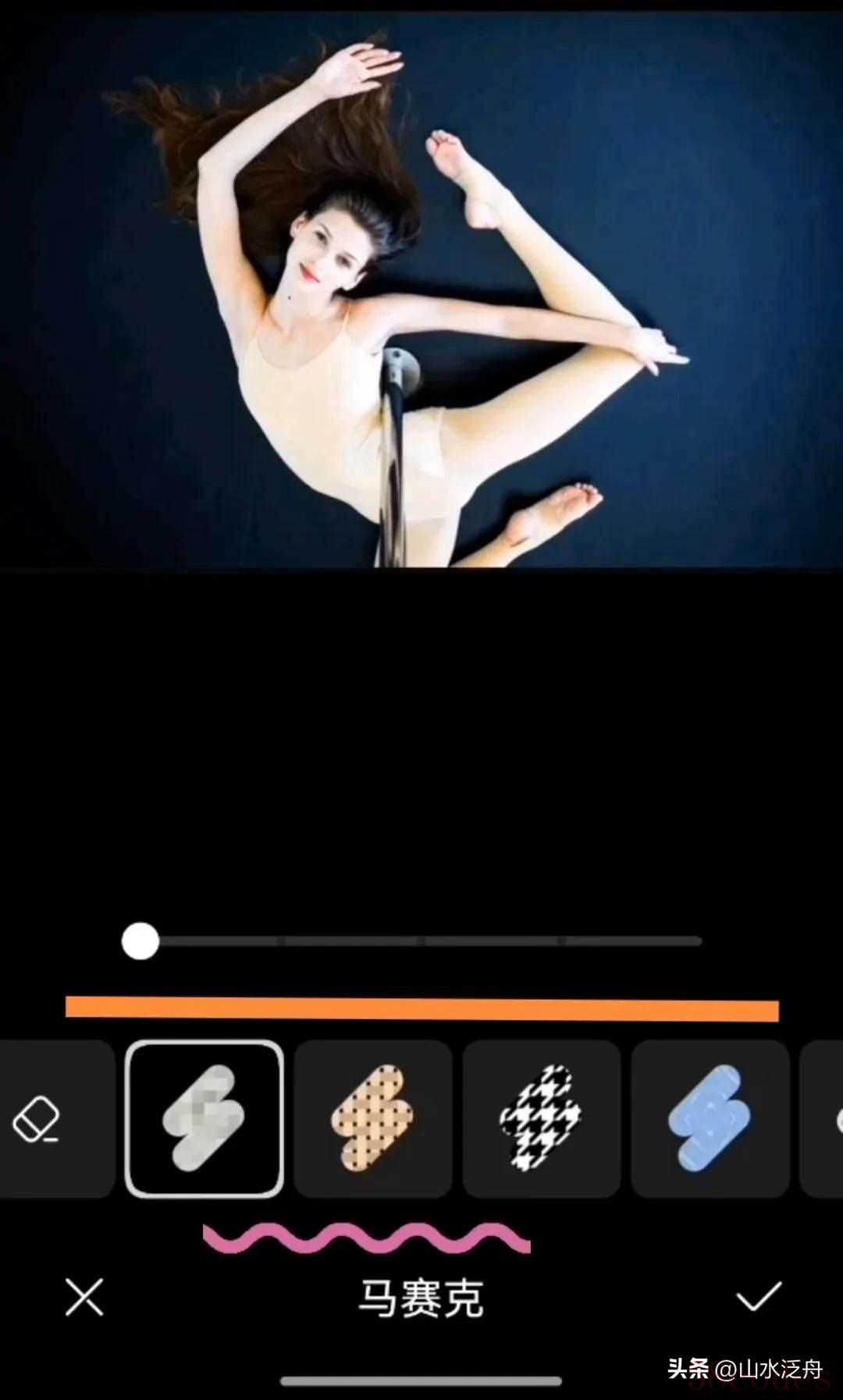
在调节键下面有若干马赛克图案。我们可以在图片上任意涂上马赛克。还是跟刚才一样,想让它暂时消失,就是点击图片上方返回键,点击一下消失一笔。想复原,点击旁边返回键就又回来了。彻底消失,还是点击左下角✕号。
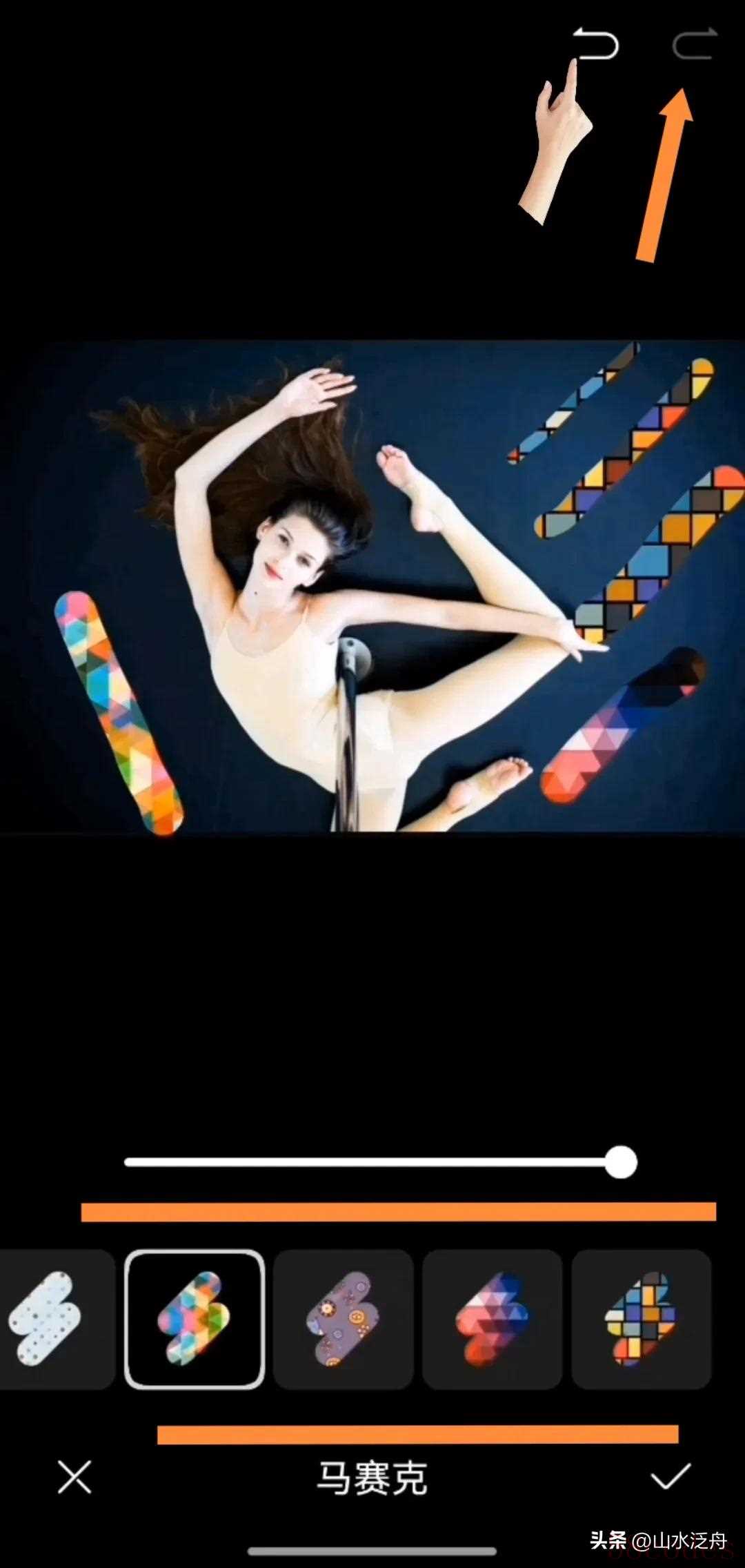
这个马赛克功能并不是仅能作为马赛克来使用,您也可以把它当成一个彩笔,在图片上面作画、写字、标注都可以。我们可以在图片上面画个正方形,画个菱形,写个彩笔的“美女”字。也是挺好的。它也可以像刚才涂鸦笔一样在图片上面写与画。而且它在实际操作中比涂鸦笔在图片的左上方,多了一个局部窗口的功能。
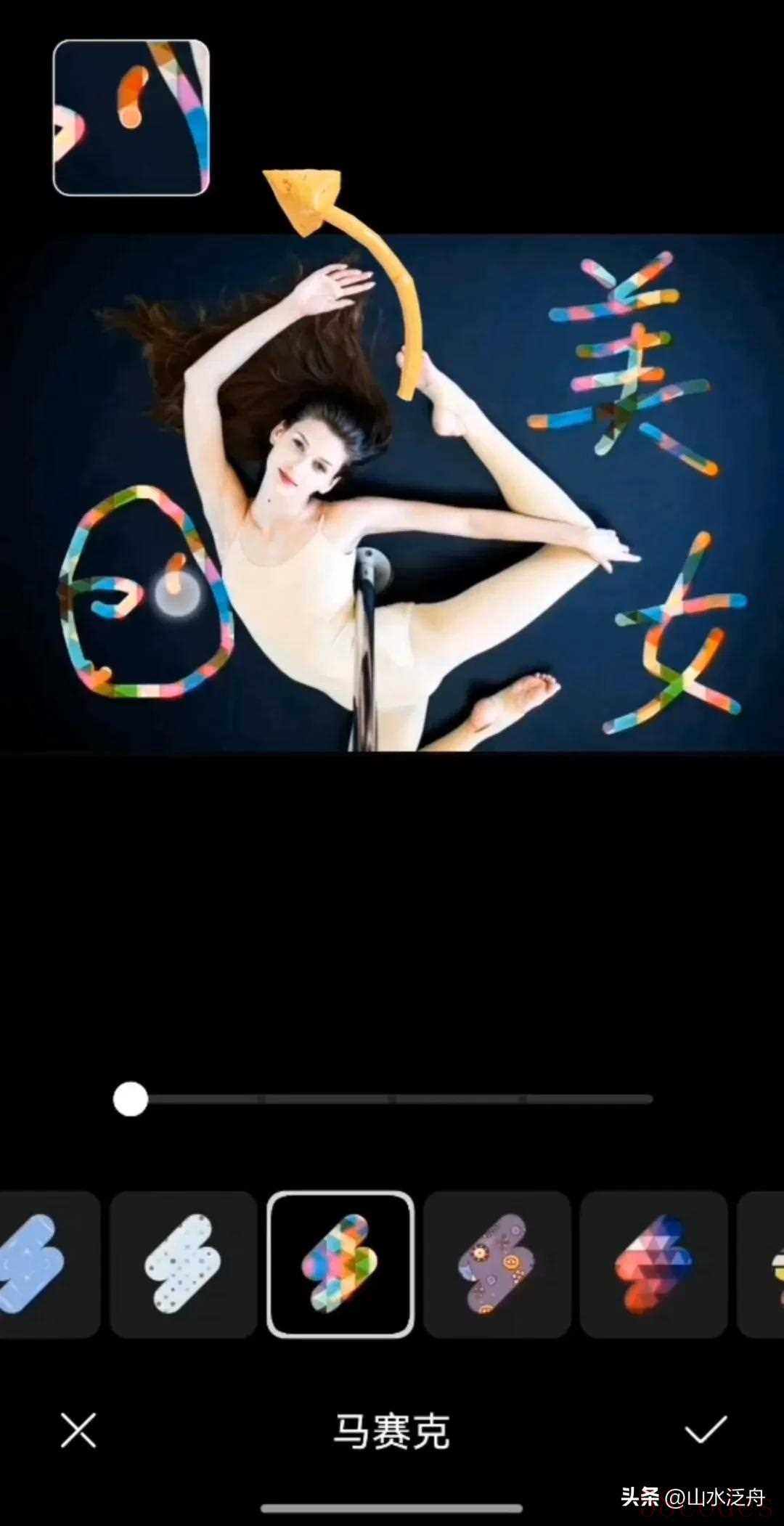
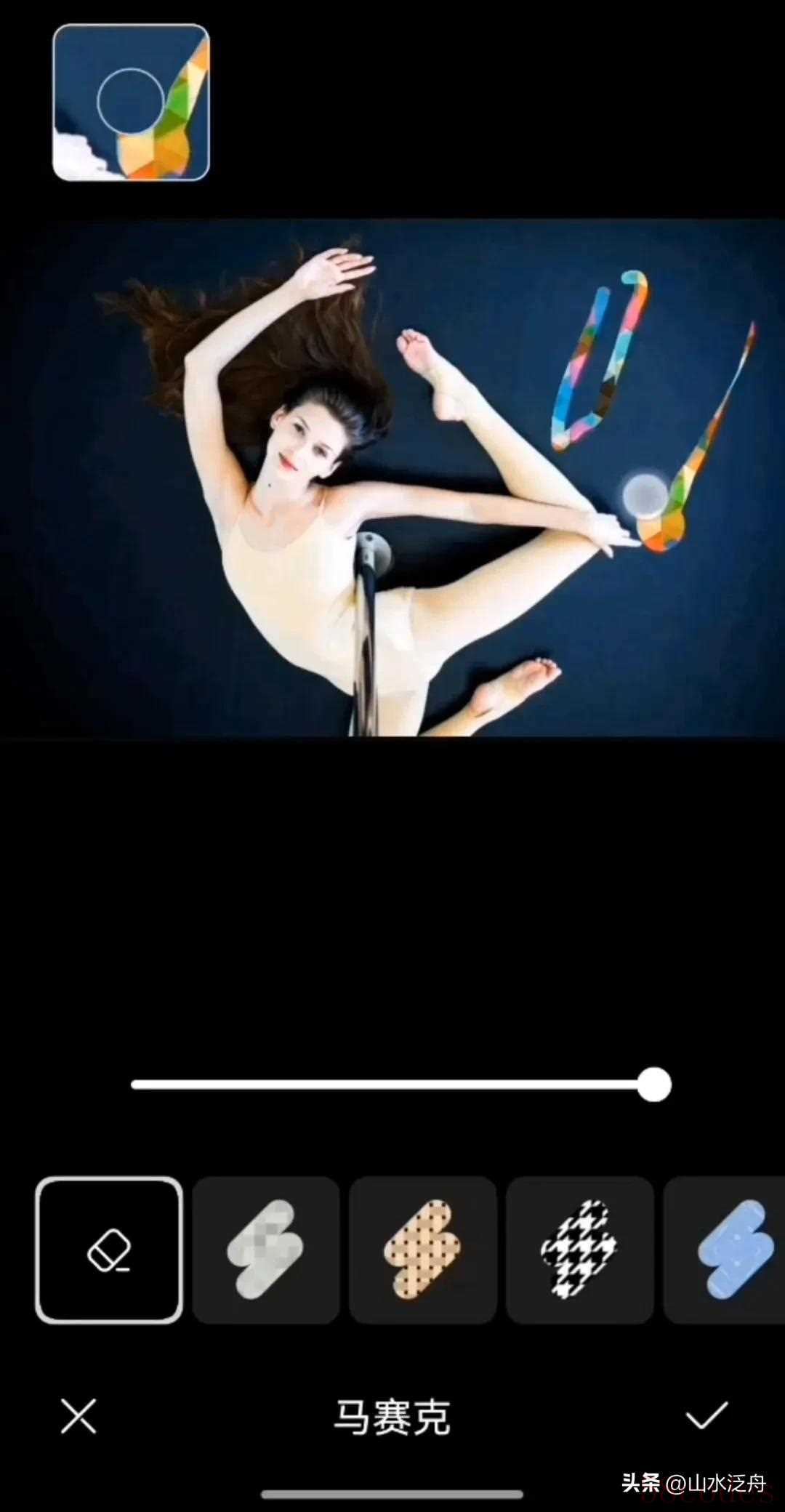
我们涂两个马赛克。点击橡皮擦,把橡皮擦调到最大。将橡皮擦对准马赛克,任意的逐步涂抹或者来回涂抹,就可以将马赛克给消除了。感谢观看,更多精彩,下期分享。

 微信扫一扫打赏
微信扫一扫打赏
 支付宝扫一扫打赏
支付宝扫一扫打赏
